Với giải Luyện tập 2 trang 74 SGK Tin học lớp 4 Kết nối tri thức chi tiết trong Bài 16: Chương trình của em giúp học sinh dễ dàng xem và so sánh lời giải từ đó biết cách làm bài tập Tin học lớp 4. Mời các bạn đón xem:
Thêm nhân vật bọ dừa và tạo chương trình cho bọ dừa vẽ hình chữ nhật
Luyện tập 2 trang 74 SGK Tin học lớp 4: Em hãy mở chương trình “Điều khiển rô-bốt” đã lưu ở bài 14, rồi thực hiện các nhiệm vụ sau:
a) Thêm nhân vật bọ dừa và tạo chương trình cho bọ dừa vẽ hình chữ nhật
b) Xóa nhân vật mèo
c) Chạy chương trình và quan sát kết quả
Trả lời:
a) Thêm nhân vật bọ dừa: Nháy chuột vào nút lệnh 
Thực hiện lệnh vẽ hình chữ nhật:
Bước 1. Nháy chuột chọn vào nhóm lệnh 

Bước 2. Nháy chuột vào biểu tượng 
Khi đó, nhóm lệnh 
Bước 3. Nháy chuột vào nhóm lệnh 

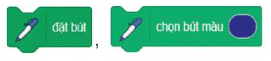
Bước 4. Nháy chuột vào nhóm lệnh 
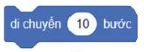
Bước 5. Kéo thả lệnh 
Bước 6. Nháy chuột vào nhóm lệnh 
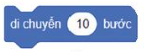
Bước 7. Kéo thả lệnh 
Bước 8. Nháy chuột vào nhóm lệnh 
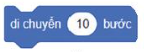
Bước 9. Kéo thả lệnh 
Bước 10. Nháy chuột vào nhóm lệnh 
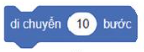
b) Nháy chuột vào biểu tượng thùng rác để xóa nhân vật mèo
c) Nháy chuột chọn nút lệnh 
CÔNG TY TNHH ĐẦU TƯ VÀ DỊCH VỤ GIÁO DỤC VIETJACK
- Người đại diện: Nguyễn Thanh Tuyền
- Số giấy chứng nhận đăng ký kinh doanh: 0108307822, ngày cấp: 04/06/2018, nơi cấp: Sở Kế hoạch và Đầu tư thành phố Hà Nội.
2021 © All Rights Reserved.